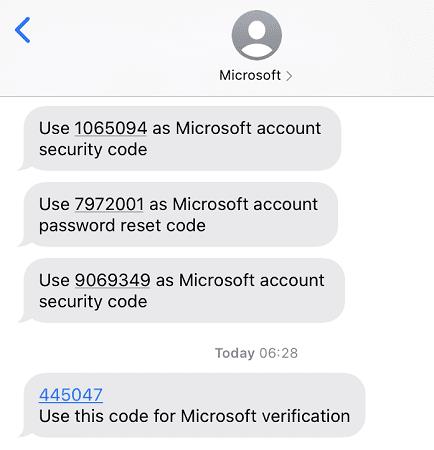Me elame maailmas, kus häkkerid ei maga kunagi. Nad tulevad pidevalt välja uute ideedega, kuidas teie seadmetesse pahavara süstida või tundlikku teavet paljastama meelitada. Mõnikord võivad nad teile isegi saata Microsofti konto kinnituskoode. Või võivad nad teid viisakalt kutsuda oma Outlooki kontot kinnitama.
Miks ma peaksin hankima soovimatu Microsofti kinnituskoodi?
Sellel, miks saite Microsofti soovimatu kinnituskoodi, on kaks võimalikku seletust.
Soovimatud kinnituskoodid näitavad, et keegi üritab teie Microsofti kontole sisse logida, kuid ei saa kinnitusprotsessi läbida. Sisselogimiskatse ehtsuses veendumiseks saadab Microsoft teile kinnituskoodi. Sel juhul saadab koodi tõeliselt Microsoft.
Võite külastada lehte Hiljutised tegevused ja kontrollida, kas teie kontole sisenemise katsed on ebaõnnestunud. Kui aga midagi imelikku ei ilmne, tähendab see, et saadud kood on andmepüügikatse .
Kui saite just võõralt numbrilt tekstsõnumi nn Microsofti kinnituskoodiga, siis ärge tehke midagi. Kõige tähtsam on see, et ärge puudutage midagi ega kasutage kinnituskoodi mingil viisil. Tõenäoliselt on see andmepüügikatse, mille eesmärk on saada juurdepääs teie Microsofti kontole. See ei ole ehtne kinnituskood.
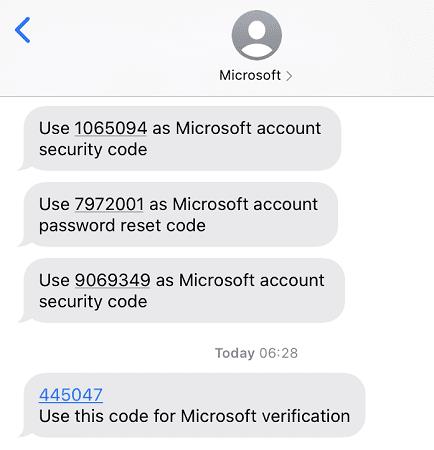
Muutke kohe oma parool
Kui saate pidevalt juhuslikke kinnituskoode, tähendab see, et keegi üritab endiselt teie parooli ära arvata. Minge Microsofti ametlikule veebisaidile ja muutke oma konto parooli. Kasutage kindlasti keerulist, pikka ja raskesti äraarvatavat parooli.
Kuidas oma Microsofti kontot turvaliselt hoida
- Kasutage tugevat parooli . Veenduge, et see oleks ainulaadne, raskesti äraarvatav, kasutage juhuslikke suurtähti, erimärke ja numbreid. Sama oluline on see, et ärge kasutage sama parooli teiste kontode jaoks. Muutke regulaarselt oma Microsofti konto parooli . Lisage kahefaktoriline autentimine.
- Värskendage oma OS-i. Hoidke oma süsteem kindlasti ajakohasena. Teisisõnu, uusim OS-i versioon on alati kõige turvalisem.
- Ärge vastake sõnumitele, milles palutakse teil kasutada kindlat kinnituskoodi . See sõnum võib suunata teid spetsiaalselt loodud lehele, mida häkkerid saavad kasutada teie sisselogimisandmete varastamiseks.
- Hallake oma usaldusväärseid seadmeid. Minge Microsofti turvalehele ja looge loend seadmetest, mida kasutate oma Microsofti kontole sisselogimiseks. Kui tundmatu seade proovib teie kontole sisse logida, teavitab Microsofti turvasüsteem teid probleemist.
- Kasutage Microsoft Authenticatori rakendust . See rakendus võimaldab teil sisse logida ilma parooli kasutamata.
Järeldus
Kokkuvõtteks olge ettevaatlik Microsofti soovimatute kinnituskoodide eest. Logige oma kontole sisse, minge jaotisse Hiljutised tegevused ja kontrollige, kas pole olnud kummalisi sisselogimiskatseid. Tõenäoliselt üritab keegi teie parooli ära arvata. Muutke seda ja kasutage keerulist parooli, mis sisaldab vähemalt 15 tähemärki. Lisage kindlasti numbreid, erimärke ja juhuslikke suurtähti.
Kas olete kunagi saanud Microsofti soovimatuid kinnituskoode? Rääkige meile oma kogemusest lähemalt allolevates kommentaarides.